Een Power BI Desktop-bestand publiceren naar Power BI
Azure DevOps Services | Azure DevOps Server 2022 - Azure DevOps Server 2019
Zodra u een Power BI Desktop-bestand en de bijbehorende gegevenssets, metingen en grafieken hebt gemaakt, kunt u deze met anderen delen door een dashboard te maken in Power BI. In dit artikel wordt uitgelegd hoe u dit doet.
Publiceren in Power BI
Als u een analyseweergave gebruikt, controleert u of de weergave gedeeld is en niet privé.
Open het Power BI Desktop-bestand met uw gegevens.
Selecteer Publiceren op het tabblad Start .
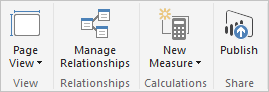
Reageer op de aanwijzingen om u aan te melden. Als u nog geen Power BI-account hebt, moet u er een maken. Selecteer Aanmelden.
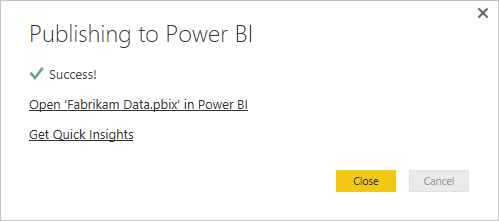
Selecteer de <bestandsnaam openen> in de Power BI-koppeling.
Vernieuwingsschema configureren
Vouw het navigatiedeelvenster in Power BI uit en selecteer de werkruimte die u hebt geselecteerd bij het publiceren van het rapport.
Selecteer Gegevenssets in de rechterbovenhoek.
Selecteer het beletselteken naast de gegevensset die het rapport vertegenwoordigt dat u zojuist hebt geladen. Dit is meestal de bestandsnaam.
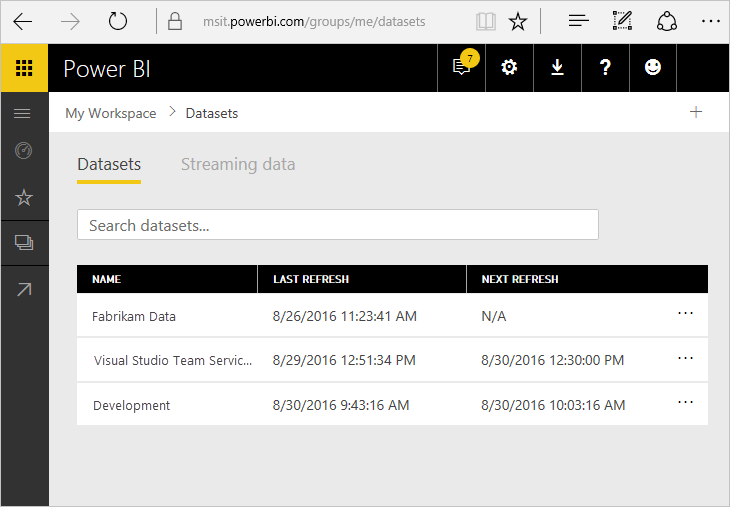
Selecteer Vernieuwen plannen.
Selecteer de koppeling Referenties bewerken naast ODATA onder Gegevensbronreferenties, zoals hier wordt weergegeven:
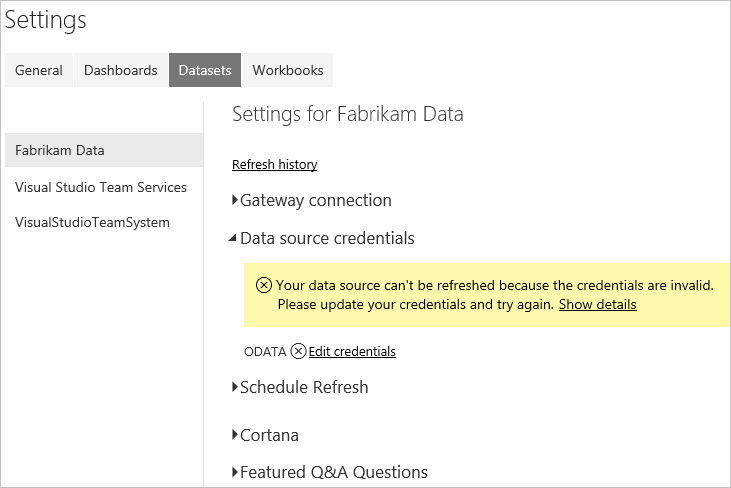
Selecteer de juiste verificatieoptie.
Gebruik oAuth2 voor Microsoft Entra-id of Windows-referenties.
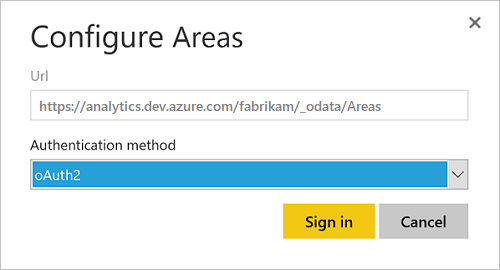
Gebruik Basic voor PAT-referenties.
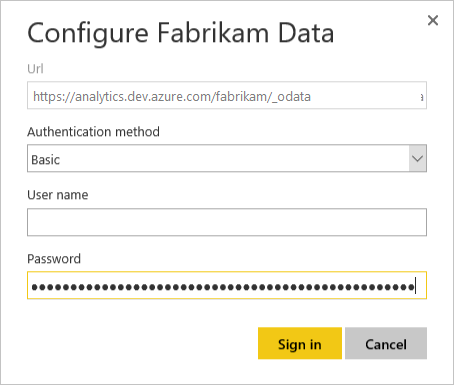
Belangrijk
Als u een persoonlijk toegangstoken gebruikt, moet u er rekening mee houden dat het token op een bepaald interval verloopt. Wanneer deze verloopt, moet u de referenties bijwerken. Anders wordt het rapport, terwijl er nog steeds gegevens worden weergegeven, niet bijgewerkt met de meest recente gegevens.
Selecteer Aanmelden.
Op dit moment worden de gegevens op uw geplande basis bijgewerkt met behulp van de ingevoerde referenties.
Belangrijk
Alle gegevens die zijn opgenomen in de analyseweergave en gepubliceerde Power BI, zijn toegankelijk voor alle gebruikers met toegang tot het rapport, ongeacht de projectmachtigingen die zijn geconfigureerd in Azure DevOps.
Verwante artikelen:
Feedback
Binnenkort beschikbaar: In de loop van 2024 zullen we GitHub-problemen geleidelijk uitfaseren als het feedbackmechanisme voor inhoud en deze vervangen door een nieuw feedbacksysteem. Zie voor meer informatie: https://aka.ms/ContentUserFeedback.
Feedback verzenden en weergeven voor